L’installazione non può continuare perché un file richiesto è danneggiato o non disponibile
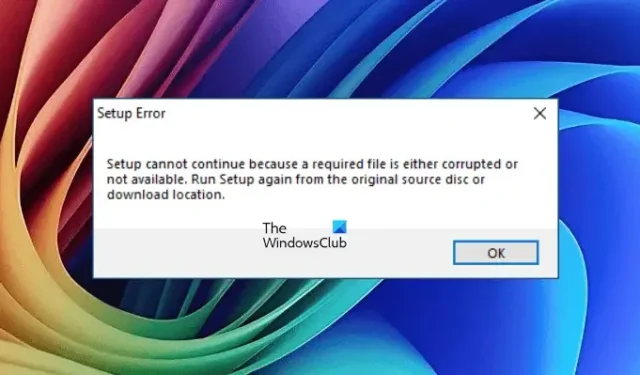
Alcuni utenti hanno riscontrato l’ errore Setup cannot continue because a required file is either corrupt or not available sui loro computer Windows durante l’installazione di Microsoft Office . A causa di questo errore, il setup non può procedere e l’installazione viene terminata. Se riscontri questo errore sul tuo sistema durante l’installazione di Microsoft Office, usa i suggerimenti forniti in questo articolo.
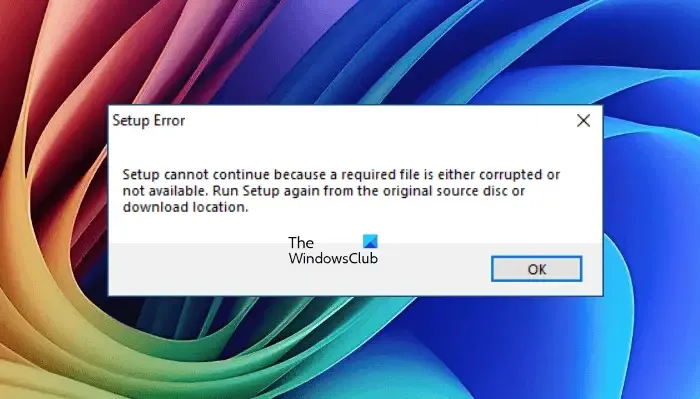
Il messaggio di errore completo è:
L’installazione non può continuare perché un file richiesto è danneggiato o non disponibile. Esegui di nuovo l’installazione dal disco di origine o dalla posizione di download.
L’installazione non può continuare perché un file richiesto è danneggiato o non disponibile
Utilizzare i seguenti suggerimenti per correggere l’errore “Impossibile continuare l’installazione perché un file necessario è danneggiato o non disponibile” sul computer Windows.
- Eseguire l’installazione in uno stato di avvio pulito
- Scarica il file di installazione in un’altra posizione
- Estrarre la cartella con uno strumento di terze parti
- Disattiva il tuo antivirus
- Disinstallare completamente Office (se applicabile)
Di seguito vengono spiegate in dettaglio tutte queste correzioni.
1] Eseguire l’installazione in uno stato di avvio pulito
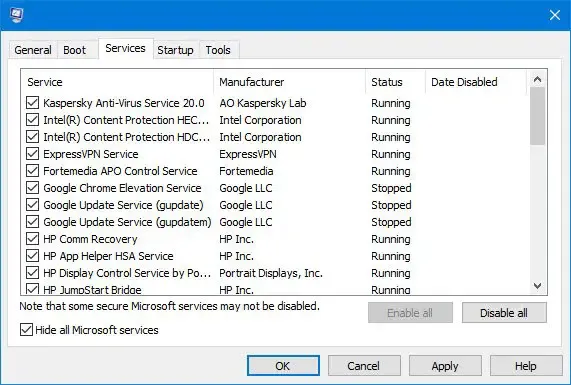
Un’applicazione o un servizio in background di terze parti potrebbe interferire con l’installazione di Microsoft Office, per cui ricevi questo errore e non riesci a installare Office. Ti suggerisco di avviare il sistema in uno stato di avvio pulito e quindi di eseguire l’installazione lì. Se l’errore non si verifica nello stato di avvio pulito, puoi installare Office completamente lì. Dopodiché, puoi uscire dallo stato di avvio pulito.
2] Scarica il file di installazione in un’altra posizione
Il messaggio di errore dice anche che il file di installazione potrebbe essere corrotto. Ciò può accadere quando il download non si completa correttamente o si interrompe a metà a causa di un errore. In questi casi, puoi scaricare di nuovo il file di installazione e procedere con l’installazione. Scarica di nuovo il setup dal sito Web ufficiale Microsoft. Questa volta, salva il file scaricato in un’altra posizione.
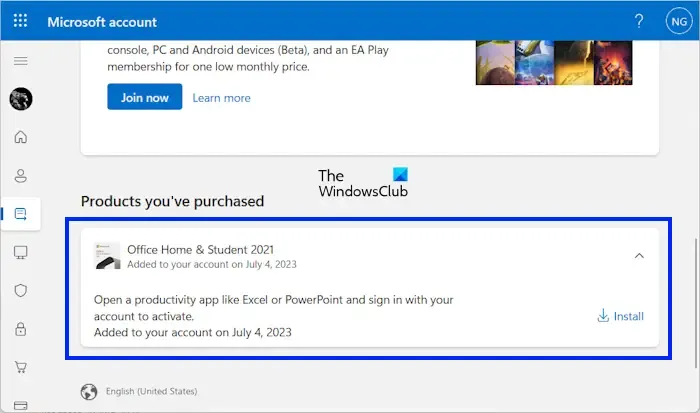
Puoi scaricare il file di installazione di Office effettuando l’accesso al tuo account Microsoft. Ecco i passaggi da seguire:
- Accedi al tuo account Microsoft nel browser web.
- Seleziona la categoria Servizi e abbonamenti sul lato sinistro.
- Scorri verso il basso fino alla sezione Prodotti che hai acquistato .
- Lì vedrai il tuo prodotto Microsoft Office. Fai clic sul pulsante Installa e segui le istruzioni sullo schermo per scaricare e installare Office sul tuo sistema.
3] Estrarre la cartella con uno strumento di terze parti
Se il file è scaricato in formato zip, devi estrarlo. Se in precedenza hai utilizzato lo strumento integrato per estrarre la cartella, questa volta prova uno strumento di terze parti per estrarre la cartella e vedere se funziona.
4] Disattiva il tuo antivirus
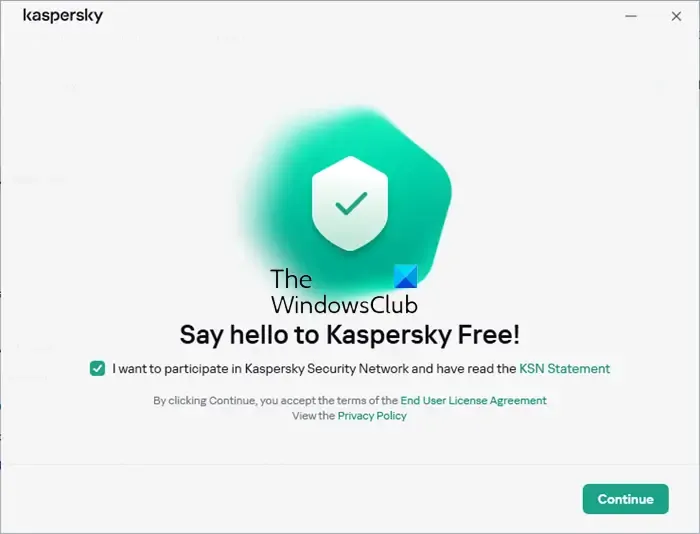
A volte, il software antivirus entra in conflitto con i file di installazione e causa il fallimento dell’installazione. L’installazione potrebbe anche mostrare messaggi di errore in alcuni casi. Questo potrebbe essere il tuo caso. Ti suggerisco di disattivare l’antivirus e quindi eseguire il file di installazione. Guarda cosa succede questa volta. Se l’errore “Impossibile continuare l’installazione perché un file richiesto è danneggiato o non disponibile” non si verifica questa volta, puoi continuare l’installazione e abilitare l’antivirus dopo aver installato Microsoft Office.
5] Disinstallare completamente Office (se applicabile)
Se hai provato a installare Office in precedenza ma il processo di installazione non è stato completato per qualche motivo, il tuo sistema potrebbe avere un’installazione di Office incompleta. Inoltre, se il tuo sistema ha già una versione di Microsoft Office e stai installando un’altra versione senza disinstallare la versione attualmente installata, riceverai un errore.
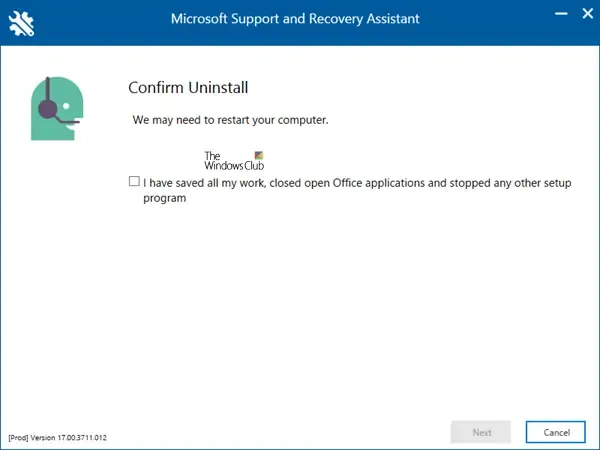
Per gestire questa situazione, devi rimuovere completamente la versione attualmente installata di Microsoft Office dal tuo sistema e quindi eseguire di nuovo l’installazione. Per rimuovere completamente Microsoft Office, puoi usare lo strumento Microsoft SaRA (Support and Recovery Assistant).
Dopo aver disinstallato Office con lo strumento SaRA, riavvia il computer. Ora, esegui il file di installazione per installare Office.
Come posso riparare un file di installazione danneggiato?
Un file di installazione può essere danneggiato per diversi motivi. Se il processo di download è stato interrotto a causa di un errore o se il processo di installazione è stato terminato a causa di un problema come un’interruzione di corrente. Un’infezione da malware può anche danneggiare il file di installazione e altri file. Per risolvere questo problema, devi scaricare nuovamente il file di installazione dal sito Web ufficiale.
Come faccio a reinstallare un file di Windows danneggiato?
Se installi Windows ma il file ISO è corrotto, il processo di installazione non procederà. In questo caso, devi scaricare nuovamente il file ISO dal sito Web ufficiale Microsoft. Puoi anche usare Media Creation Tool per scaricare i file ISO di Windows o creare un supporto di installazione per l’installazione di Windows.



Lascia un commento